Prihlásenie a odhlásenie Kik Messenger na mobile a online
7. marec 2022 • Zaradené do: Správa sociálnych aplikácií • Osvedčené riešenia
Kik je bezplatná aplikácia a je dostupná na operačných zariadeniach Android, iOS a Windows. Kik messenger vám umožňuje spojiť sa s ľuďmi z celého sveta. Rovnako ako každý iný messenger Kik vám umožňuje nielen chatovať, ale umožňuje vám zdieľať fotografie, videá, hry, obrázky GIF a oveľa viac. Tento článok nie je úplným sprievodcom Kik robiť s Kik Messenger postupmi prihlásenia a odhlásenia.
Umožňuje vám zaregistrovať sa bez telefónneho čísla; stačí si vybrať používateľské meno. A máte to, máte svoj vlastný nový účet Kik. Stačí použiť svoje údaje ako prihlasovaciu kartu Kik Messenger. Používatelia nemusia poskytovať žiadne iné informácie okrem používateľského mena, ktoré im bránia v nájdení. Používatelia sa môžu spojiť s ostatnými používateľmi jednoducho vyhľadaním ich používateľského mena alebo kódu Kik. S používateľom môžete hovoriť individuálne alebo v skupinovom rozhovore. Môžete posielať a prijímať toľko správ, koľko chcete. Jedinou požiadavkou kik je Wi-Fi alebo dátové pripojenie.
Zoznam vecí, ktoré môžete robiť pomocou Kik Messenger:
- Pozvite ľudí, ktorých poznáte, pomocou textu a iných sociálnych sietí, ako sú twitter, Facebook atď.
- Pri odoslaní a prijatí správy budete upozornení.
- Môžete zdieľať multimédiá, ako sú videá, fotografie, náčrty, memy, emotikony a mnoho ďalšieho.
- Prispôsobte si rozloženie pre rozhovory a vyzváňací tón upozornení.
- Vytvorte si vlastnú skupinu jednoduchým klepnutím na „Začať skupinu“.
- Môžete dokonca blokovať používateľov, aby vás nemohli kontaktovať.
- Tak na čo čakáš? Stačí si stiahnuť aplikáciu a začať.
- Časť 1: Ako sa prihlásiť do Kik Messenger Online
- Časť 2: Ako sa odhlásiť z Kik Messenger Online
- Časť 3: Ako sa prihlásiť do Kik Messenger na mobilných telefónoch
- Časť 4: Ako sa odhlásiť z Kik na mobilných telefónoch
Časť 1: Ako sa prihlásiť do Kik Messenger Online
Čítanie tohto vás prevedie od koša k online prihlasovacej stránke Kik Messenger. Existuje niekoľko spôsobov, ako stiahnuť a nainštalovať Kik Messenger online. Existuje niekoľko spôsobov, ako stiahnuť a používať Kik Messenger online. Najlepším spôsobom, ako to urobiť, je použitie emulátora, akým je napríklad Bluestack.
Nasleduje podrobný návod, ako stiahnuť a používať Kik Messenger Online:
Krok 1: Na stiahnutie a používanie Kik messenger online si musíme stiahnuť Bluestacks. Ak to chcete urobiť, prejdite na oficiálnu webovú stránku Bluestacks a kliknite na Stiahnuť Bluestacks.
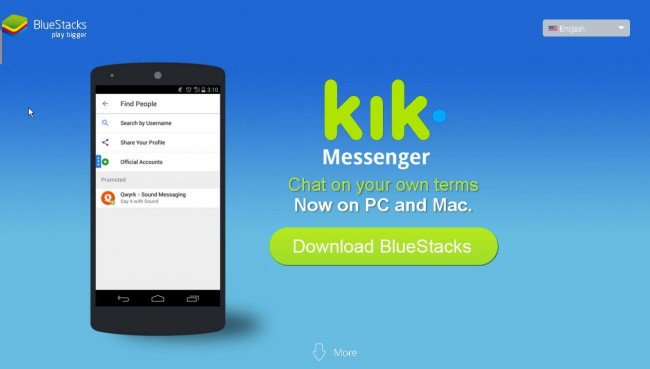
Krok 2: Stiahnutie Bluestacks vás zavedie k inštalačnému súboru, ktorý po spustení zobrazí niekoľko možností spustenia. To zahŕňa aj niektoré povolenia, ktoré by mali byť udelené na správnu inštaláciu Bluetacks.
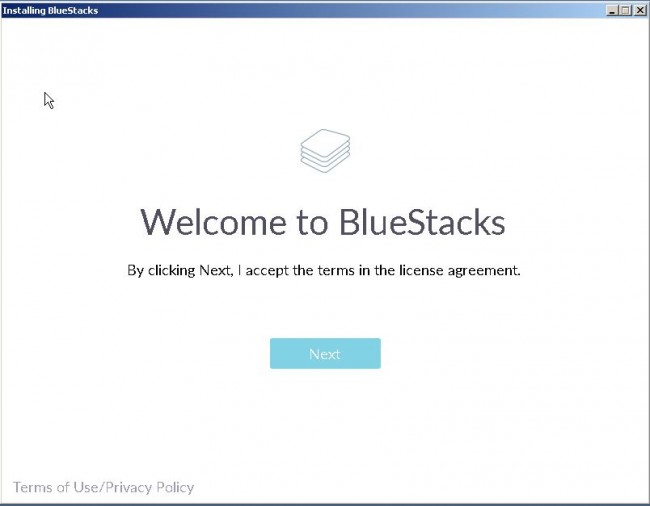
Krok 3: Po nainštalovaní emulátora otvorte obchod Play a prihláste sa pomocou svojho Gmail Id. Po prihlásení si stiahnite Kik ako bežnú aplikáciu pre Android z obchodu Play. Môžete ho tiež SYNCHRONizovať pomocou Google Play, stačí sa prihlásiť pomocou ID obchodu Play. Je to jednoduchší spôsob, ako preskočiť proces formátovania.
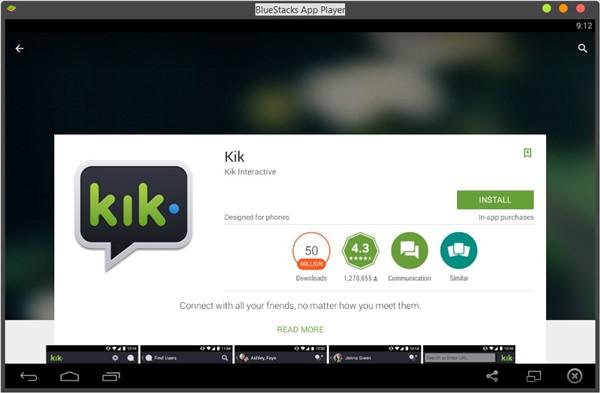

Krok 4: Keď počítač získa vaše povolenie, zobrazia sa aplikácie pre Android a vtedy budete vedieť, že sú synchronizované. Všetky funkcie, ktoré máte vo svojom Kik messenger v telefóne, sa zobrazia na vašom počítači na vašom online portáli Kik messenger.
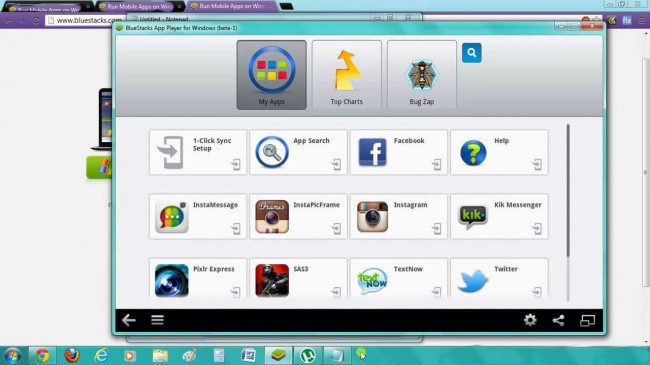
Krok 5: Keď sa nabudúce budete chcieť prihlásiť, stačí naň klepnúť a môžete sa jednoducho prihlásiť týmto spôsobom. Používajú sa rovnaké informácie ako váš mobilný telefón.
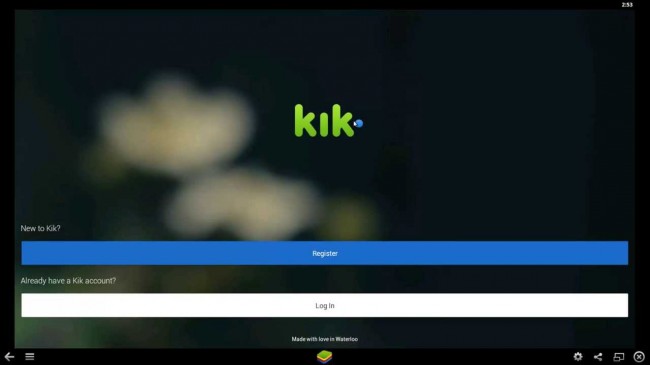
Časť 2: Ako sa odhlásiť z Kik Messenger Online
Odhlásenie z Kik Messenger Online je tiež celkom jednoduché. Všetko, čo musíte urobiť, je to isté ako zo svojho mobilného telefónu. Ešte nižšie je to vysvetlené krok za krokom.
Krok 1: Ak sa chcete odhlásiť z Kik Online na emulátore, kliknite na ikonu nastavenia v pravom hornom rohu aplikácie Kik Messenger.
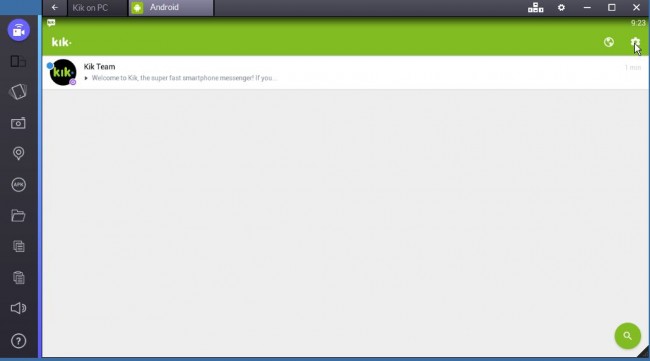
Krok 2: Dostanete sa k viacerým možnostiam nastavenia, kde si môžete vybrať svoj účet a ísť ďalej.
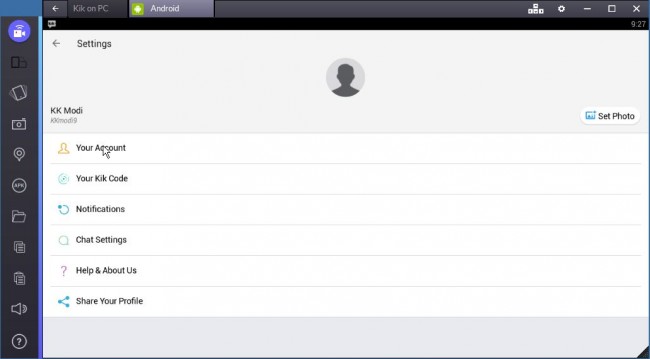
Krok 3: Kliknutím na tlačidlo reset sa odhlásite z používania aplikácie Kik Messenger online.
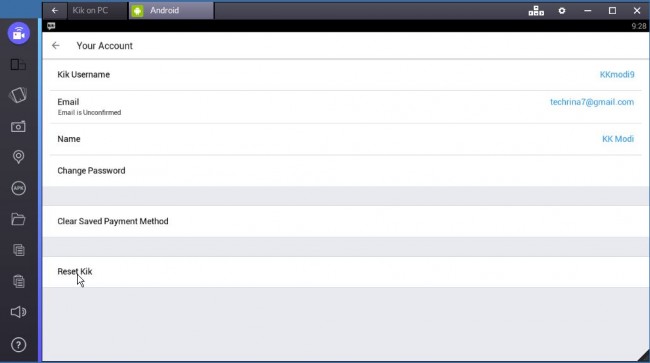
Krok 4: Kliknutím na tlačidlo reset sa zobrazí výzva na potvrdenie úplného odhlásenia z Kik messenger online. Stačí to overiť kliknutím na možnosť „OK“.
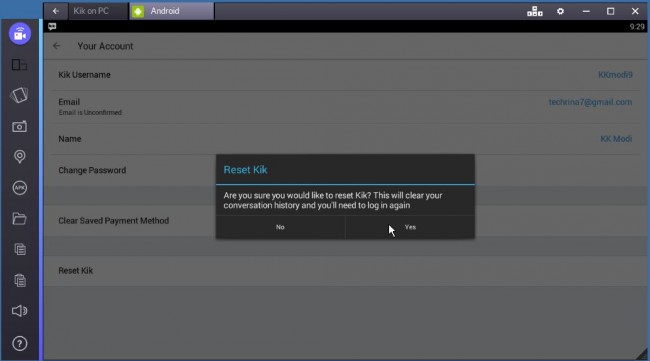
Časť 3: Ako sa prihlásiť do Kik Messenger na mobilných telefónoch
Chcete získať účet Kik? Postupujte podľa týchto jednoduchých krokov.
Krok 1: Zaregistrujte svoj účet. Keď otvoríte aplikáciu, uvidíte tlačidlo registrácie, klepnite naň. Ak už máte účet, stačí klepnúť na prihlásiť sa.
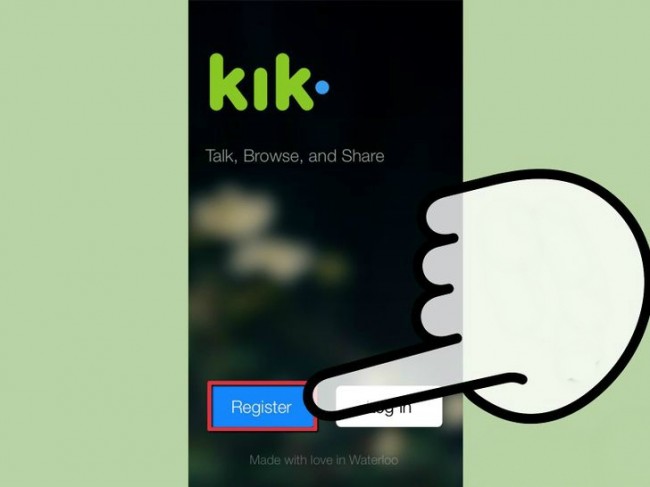
Krok 2: Vyplňte všetky osobné údaje do vyššie uvedených políčok. Po vykonaní tohto kroku klepnite na register.
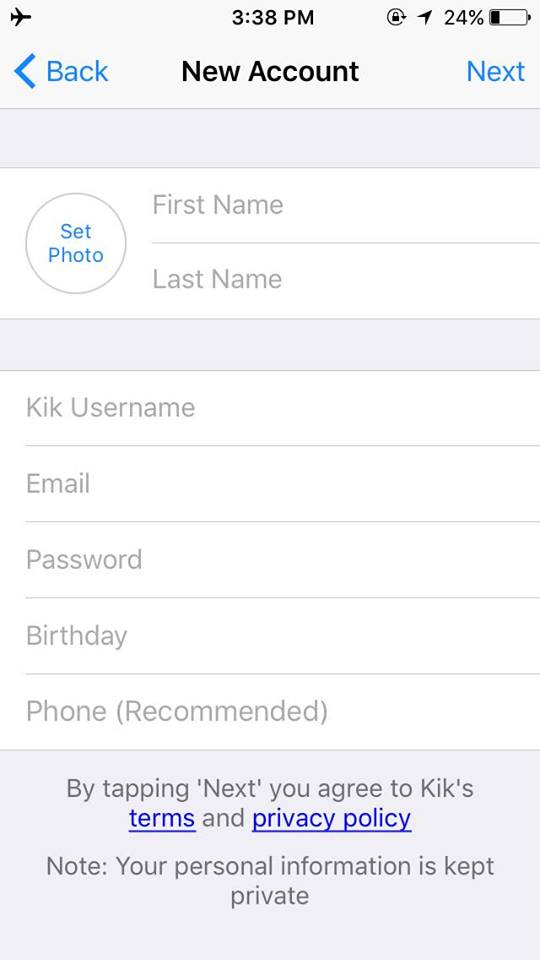
Krok 3: Vyhľadajte kontakty v telefóne povolením synchronizácie kontaktov kik. Ak tento krok preskočíte, nemusíte sa obávať, pretože svoje kontakty môžete kedykoľvek synchronizovať alebo kontakty pridať ručne, kedykoľvek budete chcieť. IKONA ZARIADENIA> NASTAVENIA ROZHOVORU> PRIPOJENIE ADRESÁRA
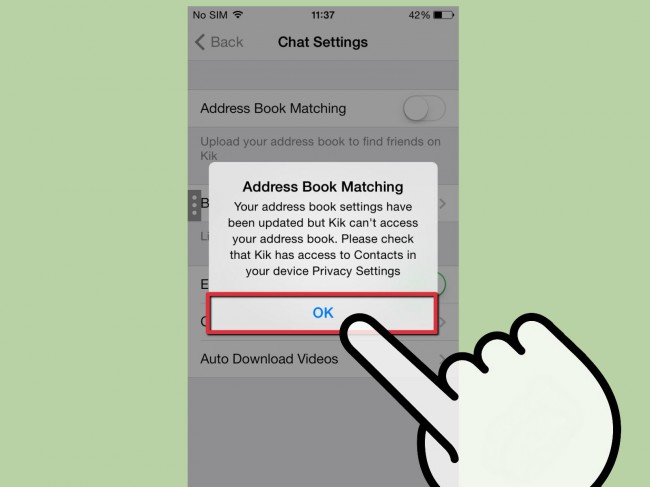
Krok 4: Môžete tiež vyhľadať ľudí, ktorí ešte nie sú vo vašom zozname kontaktov. Klepnutím na možnosť bubliny vyhľadávania sem môžete pridať používateľské meno, aby ste našli osobu, ktorú hľadáte. Alebo môžete požiadať kik, aby vám poskytol zoznam ľudí, z ktorých si môžete vybrať.
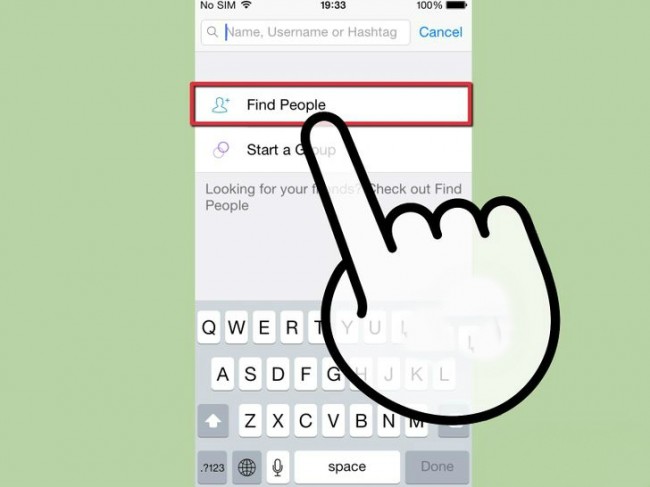
Krok 5: Piatym krokom je potvrdenie vášho e-mailu. Pomôže vám to získať heslo v prípade, že ho zabudnete/stratíte. Ak chcete potvrdiť svoj e-mail, prejdite na svoj e-mailový účet a prihláste sa. Nájdete tam e-mail s predmetom „Vitajte v Kik Messenger! Potvrďte svoje údaje vo vnútri...“. Otvorte tento e-mail a podľa pokynov potvrďte svoj e-mail.
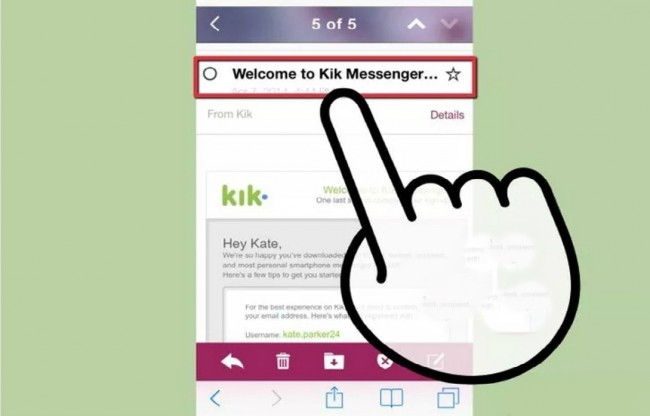
Krok 6: Začnite s niekým chatovať. Otvorte chat s priateľom, klepnite na pole „zadajte správu“ a napíšte správu. Po dokončení klepnite na „Odoslať“.
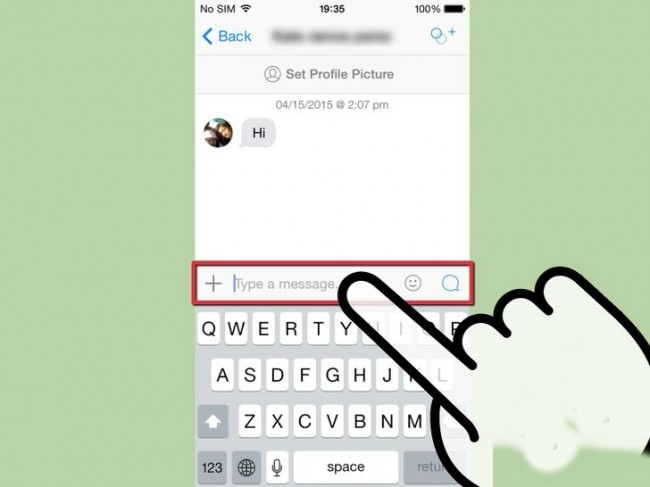
Časť 4: Ako sa odhlásiť z Kik na mobilných telefónoch
Odhlásenie z kik je jednoduchšie, ako ste si mysleli, postupujte podľa jednoduchých krokov.
Krok 1: Uložte všetky správy, ktoré nechcete stratiť. Keď sa odhlásite z Kik, stratíte všetky správy alebo vlákna, ktoré ste mali. Ak ich nechcete stratiť, skopírujte ich a vložte do inej aplikácie. Alebo si môžete urobiť snímku obrazovky konverzácie, ktorú chcete uložiť.
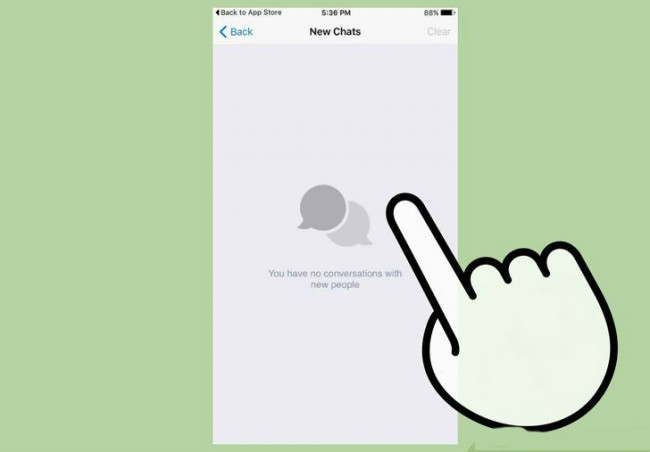
Krok 2: Pozrite si toto tlačidlo ozubeného kolieska v pravom hornom rohu aplikácie, klepnite naň. Dostanete sa do ponuky nastavení kik.
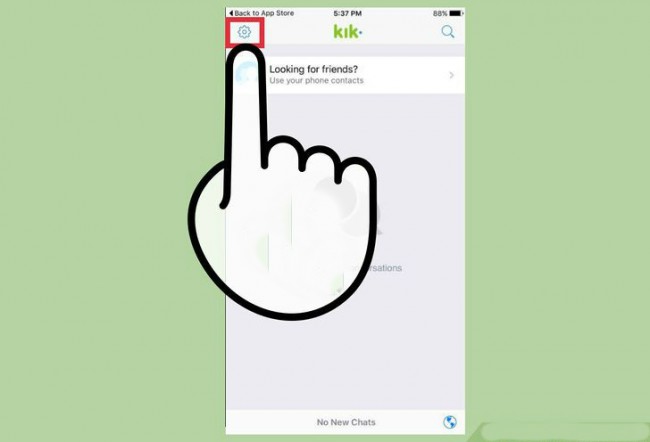
Krok 3: Klepnite na „Váš účet“. A tým sa vám otvoria nastavenia účtu.
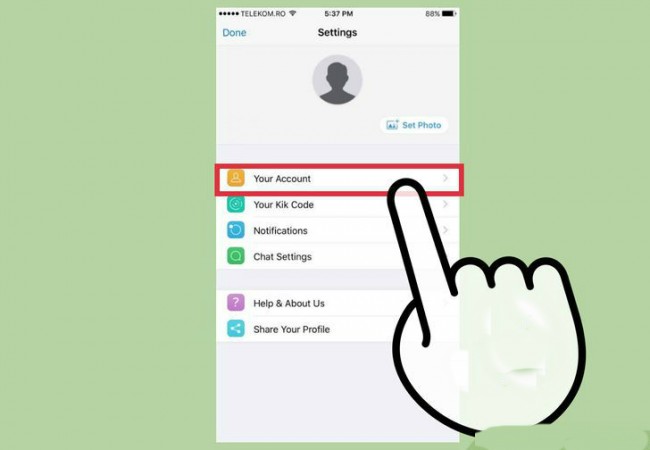
Krok 4: Prejdite nadol; vidíte možnosť „resetovať Kik“? Klepnite naň. Obnovením vášho Kik sa odstránia všetky vaše vlákna, ale váš zoznam priateľov je v bezpečí.
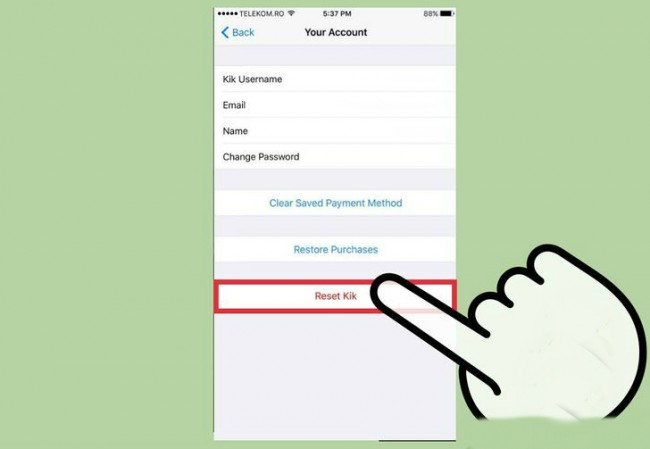
Krok 5: Potvrďte, že chcete ukončiť alebo nie. Klepnite na „áno“. Týmto sa odhlásite zo svojho účtu Kik. Ak chcete používať Kik, môžete sa znova prihlásiť. Ak zabudnete svoje heslo, prejdite na stránku ws.kik.com/p a postupujte podľa krokov na obnovenie hesla.
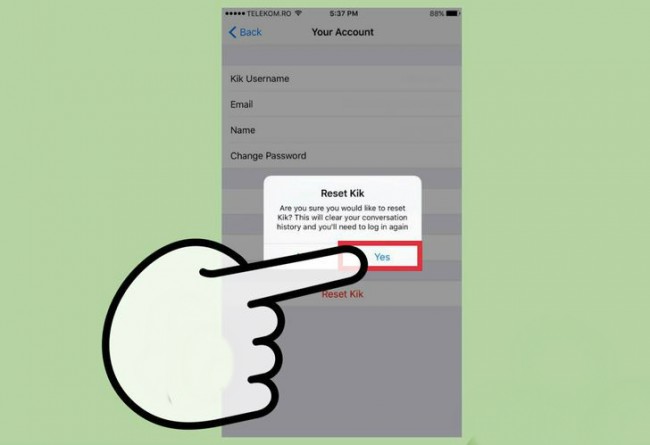
Kik je jedným zo silných messengerov, ktoré ľudia radi používajú a jeho databáza používateľov sa každým dňom zvyšuje, čo samo o sebe svedčí o tom, že Kik je skvelý messenger a komunita, ktorá ľuďom veľmi pomáha v ich životnom štýle. Tento článok by mohol byť pre nášho čitateľa veľmi užitočný v súvislosti s témami, ako je prihlásenie do Kik Messenger na PC aj na mobile.
Kik
- 1 Kik Tipy & Triky
- Prihlásenie Odhlásenie online
- Stiahnite si Kik pre PC
- Nájdite používateľské meno Kik
- Kik Prihlásenie bez sťahovania
- Najlepšie Kik izby a skupiny
- Nájdite Hot Kik Girls
- Najlepšie tipy a triky pre Kik
- Top 10 stránok pre Good Kik Name
- 2 Kik Backup, Restore & Recovery




James Davis
štábny redaktor